Mới đây, Samsung đã công bố ứng dụng RegiStar, cho phép chủ sở hữu điện thoại Samsung Galaxy bổ sung tính năng Back tap (chạm vào mặt sau). Tính năng này cho phép bạn có thể chụp ảnh màn hình, xem thông báo, khởi chạy trợ lý Google, kích hoạt menu Recent (gần đây)…
Tuy nhiên, tính năng này sẽ có một số hạn chế đơn cử như Back tap (chạm vào mặt sau) sẽ không hoạt động khi pin điện thoại thấp hơn 15%, khi điện thoại ở chế độ sleep hoặc đang ở màn hình khóa.
Bên cạnh đó, ứng dụng RegiStar còn cho phép bạn tùy chỉnh hành động khi nhấn và giữ nút nguồn. Ngoài việc chụp ảnh màn hình và kích hoạt trợ lý Google, bạn cũng có thể nhấn và giữ nút để bật/tắt đèn pin, bật/tắt Live Caption (phụ đề trực tiếp)…
Nếu đang sử dụng Galaxy Z Fold4, bạn có thể tận dụng RegiStar để tùy chỉnh menu cài đặt.
RegiStar hiện đã có sẵn trên các thiết bị chạy One UI 5.0, nếu đang sử dụng các dòng điện thoại đời cũ, bạn có thể cài đặt ứng dụng thông qua Galaxy Store.
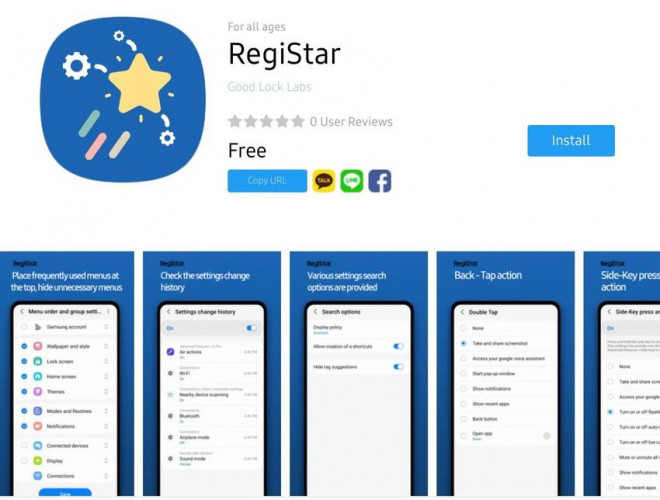
Về cơ bản, tính năng này vốn không phải là mới bởi Google và Apple đã triển khai cách đây vài năm.
Để kích hoạt tính năng Back tap (chạm vào mặt sau) trên iPhone, bạn hãy truy cập vào Settings (cài đặt) - General (cài đặt chung) - Accessibility (trợ năng) - Touch (cảm ứng) - Back Tap (chạm vào mặt sau). Tại đây sẽ bao gồm hai mục Double Tap (chạm hai lần) và Triple Tap (chạm ba lần), người dùng chỉ cần thiết lập tính năng tương ứng cho từng hành động.










